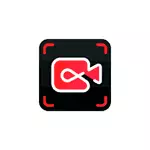
In hierdie opsomming van die moontlikhede van IFUN Screen Recorder, die beperkings van die gratis weergawe van die program (water sit nie) en addisionele inligting wat nuttig kan wees. Dit kan ook nuttig wees: die beste programme vir die skryf van video van die skerm.
Die gebruik van IFUN SKERM RECORDER aan te teken op die skerm video
Jy kan die gratis weergawe van die iFun Screen Recorder aflaai van die amptelike webwerf% https://ru.iobit.com/screen-recorder.html. Ek sal nie ophou op die installasie proses: Ek sal nie enige funksies of installering van bykomende sagteware het, is ons nie onmiddellik beweeg na gebruik:
- Die program koppelvlak is so eenvoudig as moontlik en in Russies. As jy net nodig het om die hele skerm rekord begin in die resolusie van FHD 1920 × 1080 met 'n klankopname wat gespeel word op 'n rekenaar, maar nie uit die mikrofoon, sal dit genoeg wees om druk op die REC knoppie onmiddellik na die aanvang van die program en die wees opname stop knoppie is om die rekord te voltooi.
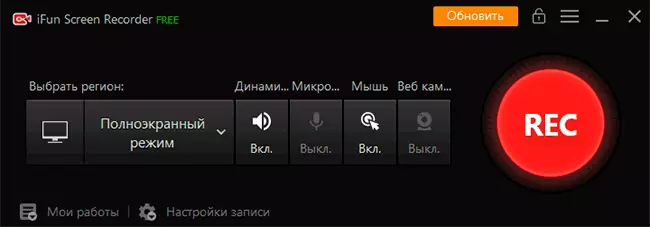
- Jy kan ook warm sleutels gebruik vir die begin, pouses en opname tot stilstand kom - die sleutel lys sal aan die bokant van die skerm op die regte vertoon.
- Die video sal op die lys van die programme onlangs aangesteek in die hoof venster bygevoeg en, as jy wil, kan ons dit weer te gee, te knip (wysig knoppie) of verwyder.
- Wanneer jy 'n aangeteken video, sal jy 'n funksie in die gesig staar: Daar is 'n watermerk, hoewel ons belowe dat dit nie sal wees in die gratis weergawe. Ons besluit deur opening "opname instellings" en die verwydering van die merk van die voeg watermerk video.
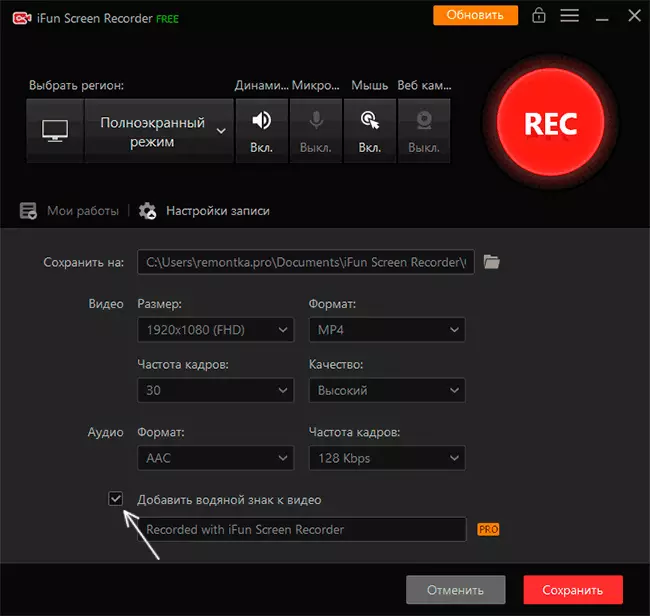
- Hier, in die opname-instellings, kan jy die plek van die gefiltreerde materiaal die resolusie van die aangeteken video te verander, (4K werke, maar nie 60 FPS, selfs as jy hierdie frekwensie kies), formaat (MP4, AVI, GIF, en ander ), die opname kwaliteit en klank-formaat.
- In die hoofprogram venster, kan jy die rekord van nie die hele skerm, en 'n aparte venster of fragment op die skerm in staat te stel, aktiveer of deaktiveer klankopname van 'n mikrofoon, klank gespeel word op 'n rekenaar, muis klik, voeg 'n beeld van 'n webcam video.
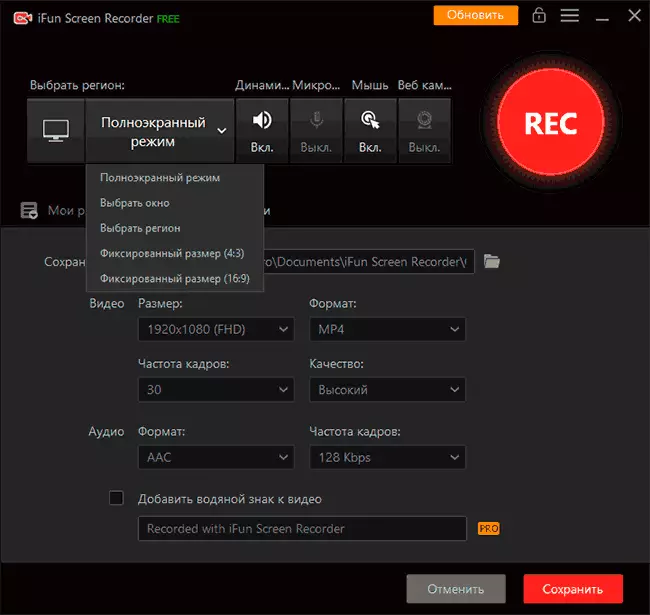
Dit is moeilik om iets anders vertel, aangesien die direkte gebruik van die program baie eenvoudig geïmplementeer en hanteer die beskikbare lessenaar opname funksies sal wees op enige gebruiker.
Program Instellings en Beperkings gratis weergawe
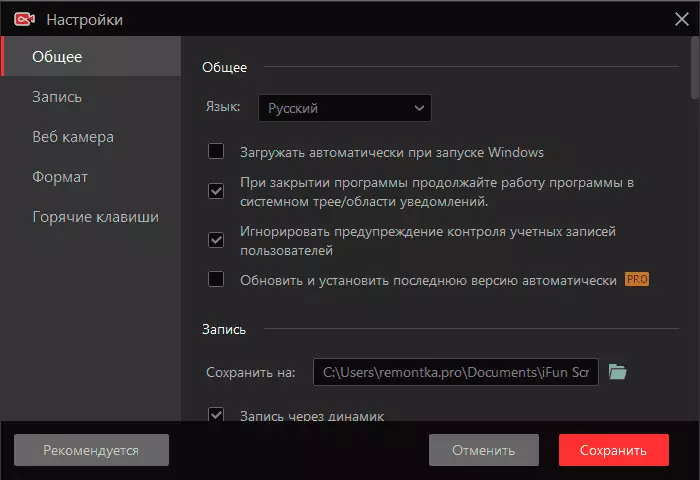
Onder die nuttige parameters in die afdeling "Settings" van die hoof spyskaart, bykomend tot die "rekord instellings", wat ons hierbo gepraat is, kan toegeken word:
- Op die algemene oortjie - item "wanneer die program gesluit word, gaan voort met die program in die system tray." Miskien is dit sinvol om te deaktiveer as jy nie 'n permanente gereedheid van die program nodig het om te werk nie: In hierdie geval, wanneer jy die IFUN-skermopnemer sluit, sal die program regtig sluit, en nie in die gebied van kennisgewings verander nie.
- In dieselfde artikel, die "ignoreer check-in waarskuwing waarskuwing" opsie - stop nie opname en nie die skerm donkerder wanneer die UAC waarskuwings verskyn (die waarskuwing venster self nie geskryf nie, maar in die finale video is daar geen onderbreking) .
- Op die rekord-oortjie kan jy die video-versnellingsopsie aktiveer of deaktiveer, die animasie van die klik op die muis aanskakel en die effek van seleksie met die muis aan te skakel vir die beste sigbaarheid van die aksie op die skerm.
- Afdeling "Webcam" kan u die instellings stel vir die oorlaai van video van die kamera: ligging, grootte.
- In die warm sleutels kan jy jou eie sleutels stel om te begin en stop, onderbreek en hervat opname, die skep van skermkiekies deur die program te gebruik.
En nou oor die beperkinge van die gratis weergawe. Trouens, daar is nie so baie van hulle: die rekord is nie beperk tot tyd, kan water nie gestremd wees, toestemming is beskikbaar tot 4K. Miskien sal dit beter om lys te wees addisionele funksies wat ontwikkelaar beloftes vir 'n betaalde weergawe van die program:
- Opname 60 rame per sekonde.
- Verwerker laai limiet - nie meer as 8%
- A duideliker video (dit is berig dat 'n ander opname algoritme gebruik).
- Die vermoë om jou eie watermerk by te voeg.
- Tegniese ondersteuning en outomatiese opdatering.
Punte oor 'n duidelike video en 'n vrag beperking op die verwerker na die koop van 'n IFUN SKERM RECORDER PRO genoem 'n paar skeptisisme in my, maar ek het die vermoë om die waarheid van stellings te gaan sonder dat ek: net die gratis weergawe van die program is voorgestel vir die toets.
'N opsomming van die nut is geskik vir gebruik en indien alles oorblyfsels in dieselfde vorm, sal dit 'n groot vir die gebruikers wat 'n eenvoudige en maklike toegang van die skerm video moet wees, en om te gaan met sodanige instrumente as OBS Studio is moeilik.
